Jak sprawdzić lub znaleźć, czy komórka zawiera określony ciąg / tekst / słowo w programie Excel?
Jeśli w zakresie znajduje się wiele komórek i musisz sprawdzić, czy istnieją komórki zawierające określony tekst lub ciąg, jak sobie z tym poradzisz? A co, jeśli stwierdzisz, że komórki zawierające określony tekst / ciąg w zakresie? W tym artykule przedstawię kilka metod ich wykonania w programie Excel.
Znajdź, czy komórka zawiera określony tekst za pomocą polecenia Znajdź i zamieńZnajdź, czy komórka zawiera określony tekst za pomocą polecenia Filtruj
Znajdź, czy komórka zawiera określony tekst za pomocą Kutools for Excel
Znajdź i policz ciąg tekstowy w komórce / kolumnie w programie Excel
Kutools dla programu Excel gromadzi niektóre powszechnie używane formuły do łatwego stosowania i zwalnia nas od zapamiętywania złożonych formuł. Jego Policz razy pojawi się słowo formuła może znaleźć ciąg w komórce / kolumnie i zwrócić liczbę wystąpień.
Znajdź, czy komórka zawiera określony tekst za pomocą polecenia Znajdź i zamień
Być może najczęstszym sposobem znajdowania komórek jest użycie polecenia Znajdź i zamień.
Krok 1: Wybierz zakres, który znajdziesz, jeśli komórki zawierają określony tekst.
Krok 2: Kliknij Strona główna > Znajdź i wybierz > Znajdźlub po prostu naciśnij Ctrl + F klucze w międzyczasie.

Krok 3: W nadchodzącym oknie dialogowym Znajdź i zamień wprowadź określony tekst do pliku Znajdź co i kliknij przycisk Znajdź wszystko przycisk.

Następnie w wynikach wyszukiwania na dole okna dialogowego Znajdź i zamień znajdziesz komórki zawierające określony tekst.
Znajdź, czy komórka zawiera określony tekst za pomocą polecenia Filtruj
Jeśli Twoje dane znajdują się na liście, możesz znaleźć komórki z określonym tekstem za pomocą polecenia Filtruj w programie Excel.
Krok 1: Wybierz kolumnę, w której znajdziesz, czy komórki zawierają określony tekst.
Krok 2: Kliknij Dane > FILTRY.

Krok 3: Następnie kliknij strzałkę po prawej stronie pierwszej komórki wybranej kolumny, a następnie kliknij Filtry tekstowe > zawiera z rozwijanej listy.

Krok 4: W otwartym oknie dialogowym Własny autofiltr wprowadź określony tekst w polu za zawiera i kliknij przycisk OK przycisk.

Następnie wszystkie komórki zawierające określony tekst są natychmiast odfiltrowywane.
Note: Ta metoda działa dobrze, jeśli dane są w jednej kolumnie.
Znajdź, czy komórka zawiera określony tekst za pomocą Kutools for Excel
Jeśli masz zainstalowany Kutools dla programu Excel, możesz zastosować jego funkcję Wybierz określone komórki, aby znaleźć, czy komórki zawierają określony tekst z łatwością w programie Excel.
Kutools dla programu Excel - Zawiera ponad 300 niezbędnych narzędzi dla programu Excel. Ciesz się w pełni funkcjonalnym 30-dniowym DARMOWYM okresem próbnym bez karty kredytowej! Pobierz teraz!
Krok 1: Wybierz zakres, który znajdziesz, jeśli komórki zawierają określony tekst.
Krok 2: Kliknij Kutools > Wybierz Narzędzia > Wybierz określone komórki.

Krok 3: W wyskakującym oknie dialogowym Wybierz określone komórki (patrz zrzut ekranu powyżej),
(1) Sprawdź Komórka opcja w Typ wyboru Sekcja,
(2) W Określony typ kliknij pierwsze pole i wybierz zawiera z listy rozwijanej, a następnie wprowadź określony tekst w drugim polu;
(3) Kliknij Ok przycisk.
Teraz pojawia się okno dialogowe z informacją, ile komórek zostało znalezionych i zostanie wybranych. Po prostu kliknij OK aby wyjść.
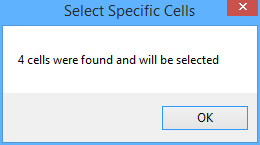
Obecnie wszystkie komórki zawierające określony tekst są zaznaczone w wybranym zakresie.
Kutools dla programu Excel - Doładuj program Excel za pomocą ponad 300 niezbędnych narzędzi. Ciesz się w pełni funkcjonalnym 30-dniowym DARMOWYM okresem próbnym bez karty kredytowej! Zdobądź To Teraz
Demo: Znajdź, czy komórka zawiera określony tekst za pomocą Kutools for Excel
Powiązane artykuły
Jak skopiować wiersze, jeśli kolumna zawiera określony tekst / wartość w programie Excel?
Jak skopiować komórki, jeśli kolumna zawiera określoną wartość / tekst w programie Excel?
Najlepsze narzędzia biurowe
Zwiększ swoje umiejętności Excela dzięki Kutools for Excel i doświadcz wydajności jak nigdy dotąd. Kutools dla programu Excel oferuje ponad 300 zaawansowanych funkcji zwiększających produktywność i oszczędzających czas. Kliknij tutaj, aby uzyskać funkcję, której najbardziej potrzebujesz...

Karta Office wprowadza interfejs z zakładkami do pakietu Office i znacznie ułatwia pracę
- Włącz edycję i czytanie na kartach w programach Word, Excel, PowerPoint, Publisher, Access, Visio i Project.
- Otwieraj i twórz wiele dokumentów w nowych kartach tego samego okna, a nie w nowych oknach.
- Zwiększa produktywność o 50% i redukuje setki kliknięć myszką każdego dnia!

